Opcja umożliwia definicję i prezentację wykresów dla przypadków analizy nieliniowej, całkowania równań ruchu i analizy zniszczenia. Wykresy pozwalają na przedstawienie dowolnych wielkości wynikowych (np. przemieszczenia, siły wewnętrzne, naprężenia) zebranych w kolejnych krokach/przyrostach analizy nieliniowej i zniszczenia lub w kolejnych przyrostach czasu dla całkowania równań ruchu. Wyniki mogą być wyświetlane w funkcji kolejnych przyrostów (kroków iteracyjnych lub czasu) oraz w funkcji innych wielkości.
Po wybraniu z menu opcji Wyniki > Zaawansowane > Wykresy na ekranie pojawia się okno dialogowe pokazane na poniższym rysunku (w menu tabeli dla analizy nieliniowej jest to opcja Wyniki > Nieliniowość > Plastyczność/Wykresy, natomiast w menu tabeli dla analizy zniszczenia jest to opcja Wyniki > Zaawansowane > Analiza zniszczenia — Wykresy).
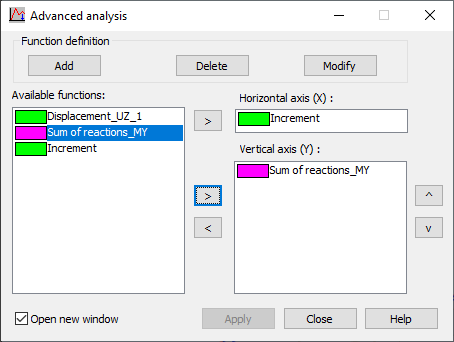
Przypadek obciążeniowy, dla którego mają zostać wyświetlone zdefiniowane wykresy, może zostać wybrany z listy wyboru Przypadki znajdującej się na górnym pasku narzędzi programu Robot. Wykresy mogą być wyświetlone dla pojedynczego przypadku lub dla kilku wybranych przypadków.
Jeżeli wybrane zostaną różne typy przypadków obciążeniowych (w selekcji występują przypadki zarówno przypadki analizy nieliniowej, czasowej, jak i analizy zniszczenia), wykresy można wyświetlać tylko dla jednego typu analizy (najwyższy priorytet mają przypadki analizy nieliniowej i zniszczenia).
W oknie pokazanym powyżej znajdują się następujące opcje:
- W polu Definicja funkcji:
- Dodaj — jego naciśnięcie powoduje uruchomienie okna dialogowego służącego do definicji nowej funkcji
- Modyfikuj — jego naciśnięcie powoduje uruchomienie okna dialogowego do definicji funkcji (zmiana nazwy lub wartości funkcji, która została aktualnie wybrana w polu Dostępne funkcje)
- Usuń — jego naciśnięcie powoduje usunięcie definicji funkcji aktualnie wybranej w polu Dostępne funkcje
- W lewej części okna dialogowego znajduje się panel Dostępne funkcje, w którym znajdują się wszystkie funkcje zdefiniowane w oknie dialogowym Definicja wykresu. W środkowej części okna dialogowego znajdują się standardowe przyciski do przenoszenia zawartości paneli:
- Przy polu edycyjnym Oś pozioma (X):
> — jego naciśnięcie powoduje przeniesienie do pola edycyjnego wybranego wykresu (przesunięte funkcje pozostają nadal w panelu Dostępne funkcje)
- przy polu edycyjnym Oś pionowa (Y):
> — jego naciśnięcie powoduje przeniesienie do panelu wybranego wykresu lub wybranych wykresów (przesunięte funkcje pozostają nadal w panelu Dostępne funkcje)
< — jego naciśnięcie powoduje usunięcie z prawego panelu wybranego wykresu lub wybranych wykresów.
- Przy polu edycyjnym Oś pozioma (X):
- W prawej części okna dialogowego znajdują się dwa pola edycyjne (panele):
- Oś pozioma (X):
Wielkość znajdująca się w tym panelu definiuje oś poziomą wykresu. Uwaga: w tym polu może znajdować się tylko jedna wielkość (np. przemieszczenie, przyrost).
- Oś pionowa (X):
Panel, w którym znajdują się wielkości określające oś pionową wykresu (na jednym rysunku można przedstawić wiele wykresów).
- Oś pozioma (X):
- Otwórz w nowym oknie — włączenie tej opcji powoduje otwarcie widoku z wykresami w nowym oknie graficznym.
W przypadkach analizy nieliniowej tylko wynik przyrostu od ostatniego wczytania jest zapisywany jako domyślny. W takim przypadku wykresy nie będą dostępne. Opcja "Zapisz wyniki po każdym przyroście" powinna być aktywna dla nieliniowej analizy w oknie dialogowym Analiza / Typy analizy w celu zapisu wyników dla każdego przyrostu.
Po zdefiniowaniu wykresów i przeniesieniu ich do pól Oś pozioma i Oś pionowa w oknie dialogowym Analizy zaawansowane naciśnięcie przycisku Zastosuj powoduje wyświetlenie widoku z wybranymi wykresami. Po naciśnięciu przycisku Zamknij okno dialogowe Analizy zaawansowane jest zamykane; po jego ponownym otwarciu zdefiniowane wykresy są dostępne.
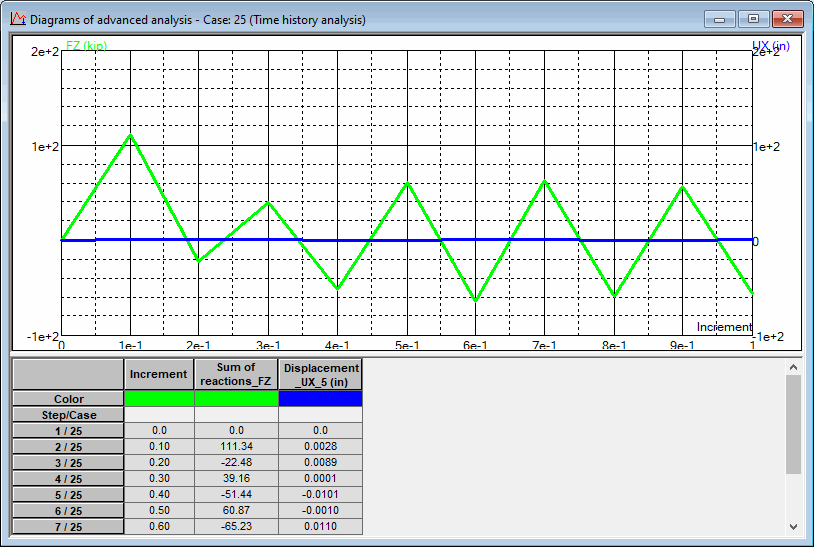
W górnej części widoku znajdują się wykresy wybranych wielkości umieszczone na tym samym rysunku. W dolnej części umieszczona jest tabela z opisem wykresów i wartościami ekstremalnymi wybranych wielkości (pierwsza kolumna zawiera informacje dotyczące osi X, natomiast druga — wykresów prezentowanych na osi Y). Elementy prezentowane w tabeli można ustawiać za pomocą opcji Kolumny znajdującej się w menu skrótów pojawiającym się po ustawieniu kursora w tabeli i naciśnięciu prawego przycisku myszy.
W menu skrótów znajduje się również opcja Wykresy — właściwości umożliwiająca wybór informacji prezentowanych na wykresach.
Opisy wykresów włączane są po wybraniu opcji Opis wykresów z menu skrótów. Opis każdego wykresu przedstawia wartości minimalne i maksymalne na wykresie.
Patrz również: